筆記本電源鍵亮但黑屏 筆記本無法開機的解決方法
更新日期:2024-03-22 21:05:07
來源:轉載
近日小編收到網友反映筆記本電源鍵亮但黑屏的問題,風扇在轉,一閃一閃的,但是按什么都沒有用,遇到這種情況,于是小編查閱了大量的資料,總結出了五種筆記本無法開機的解決方法,如果你也有同樣的問題,可以來看看下面的方法學習一下。

筆記本電源鍵亮但黑屏的解決方法
方法一、
1、任意按下聯想筆記本電腦鍵盤上一個按鍵,查看是否激活解除電腦休眠恢復;
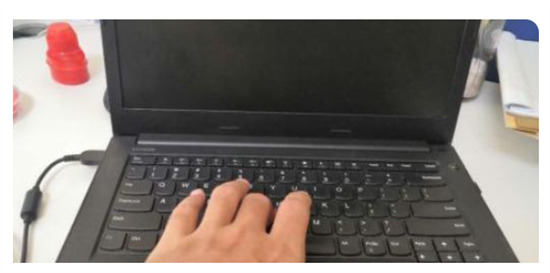
2、若亮屏則說明設置息屏時間太短,用戶可以使用鍵盤組合快捷鍵“Win+I”打開windows設置窗口;

3、單擊“系統”選項打開,找到左側列表中的“電源和睡眠”,右側彈出選項中找到“屏幕”和“睡眠”,并且全部設置為“從不”即可修復;
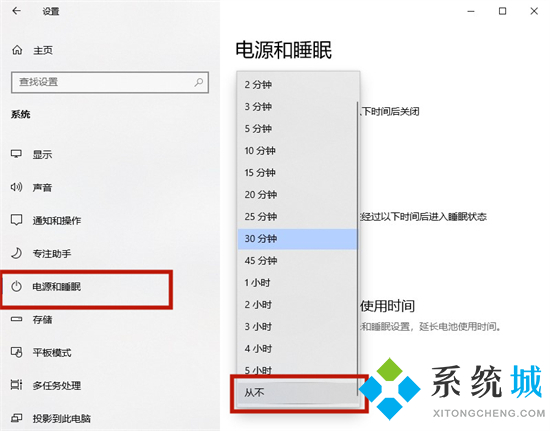
4、或者打開控制面板,依次找到“電源選項”“更改計劃設置”,即可設置關閉顯示器時間。
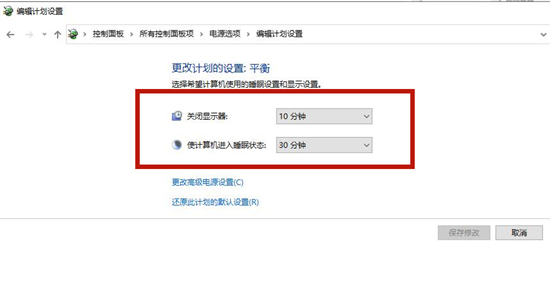
方法二、
如果是電腦屏幕被快捷鍵關閉了,只需要點擊組合鍵“FN+F7”開啟屏幕即可。
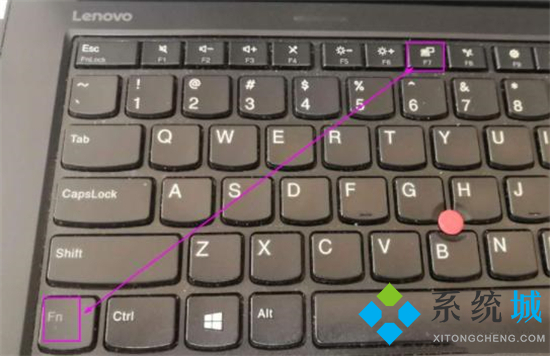
方法三、
1、重啟電腦查看能否進入系統,若能夠進入說明只是偶然情況才導致的無法啟動;
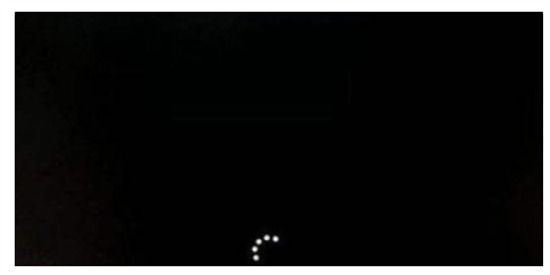
2、若重啟無法進入,則按下電源鍵,期間不斷按下“F8鍵”打開高級啟動選項,選擇“最后一次正確的配置”回車執行。
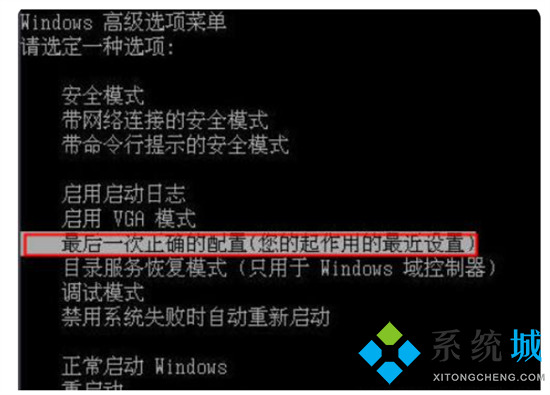
方法四、
1、如果上述方法不行,小編建議進行系統的重裝,小編這里使用胖爪裝機大師來教大家如何重裝。
 胖爪裝機大師
胖爪裝機大師
胖爪裝機大師官方電腦版是一款一鍵重裝系統的裝機工具,用戶的計算機u盤可以快速制作成pe系統。而且軟件操作非常簡單,格式的兼容性也很強,使用起來同樣方便,還可以直接下載想要下載的系統的鏡像文件,非常方便,歡迎有需要的小伙伴下載胖爪裝機大師2021最新版。
2、使用胖爪裝機大師,并選擇“一鍵裝機”功能;
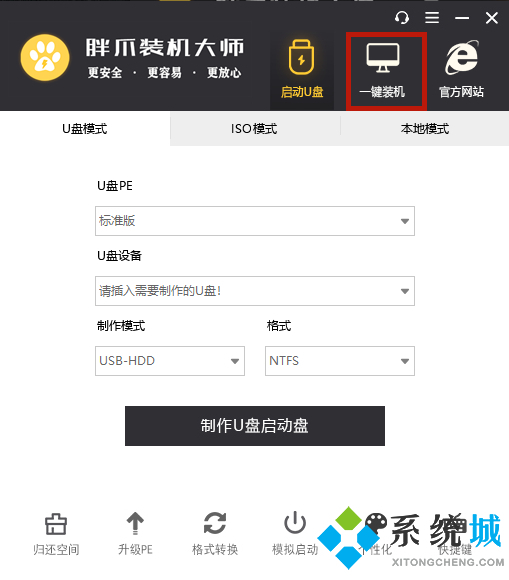
3、按照提示一步一步進行選擇;
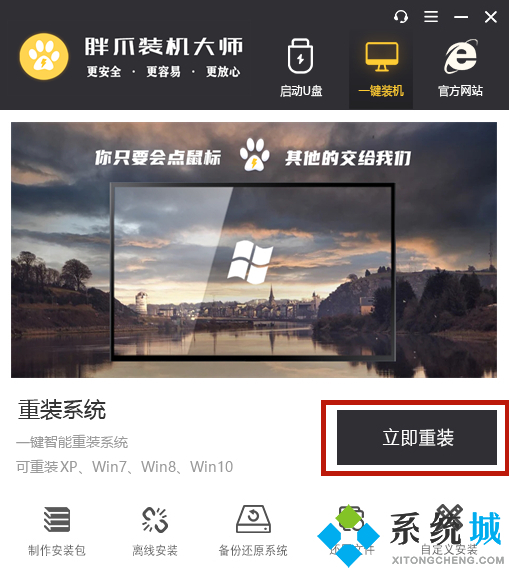
4、選擇完成后胖爪裝機大師會進行相對應系統的下載和安裝;
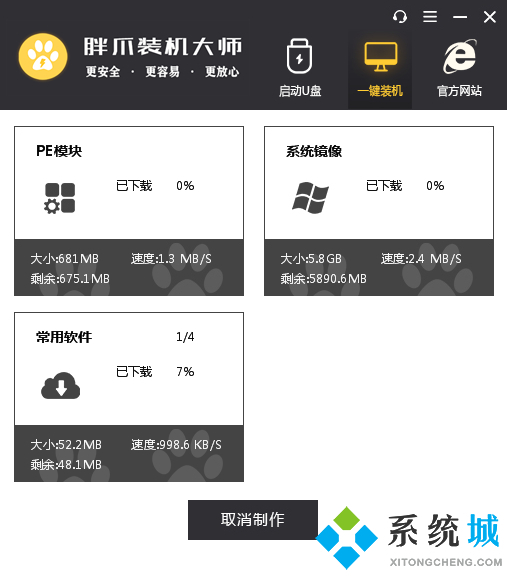
5、具體重裝教程可以參考此篇文章:windows10怎么重裝系統 不用U盤重裝windows10系統的方法步驟
方法五、
1、若以上方法都沒有用,那就可能是硬件的問題了;
2、拔出筆記本電腦充電線,查看是否恢復,若恢復則說明是充電線故障或電源電壓不穩定導致的問題;

3、找到筆記本電腦背后的開關取下電池,然后連接上充電線開機查看是否恢復,若恢復則說明是電池出現了問題;

4、將充電線拔出,并拆掉筆記本電池,找到開機鍵按下并持續30s查看能否開機,若能夠開機則說明bios主板有問題;

5、若還不能恢復則需要去專業的維修中心檢查故障原因。
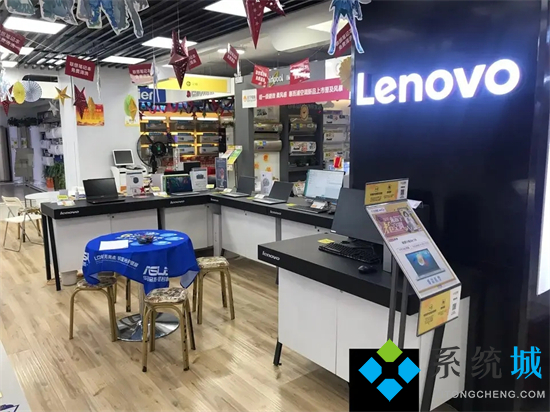
以上就是小編為大家帶來的五種筆記本電源鍵亮但黑屏的解決方法,希望能幫助到大家。
- monterey12.1正式版無法檢測更新詳情0次
- zui13更新計劃詳細介紹0次
- 優麒麟u盤安裝詳細教程0次
- 優麒麟和銀河麒麟區別詳細介紹0次
- monterey屏幕鏡像使用教程0次
- monterey關閉sip教程0次
- 優麒麟操作系統詳細評測0次
- monterey支持多設備互動嗎詳情0次
- 優麒麟中文設置教程0次
- monterey和bigsur區別詳細介紹0次
周
月











